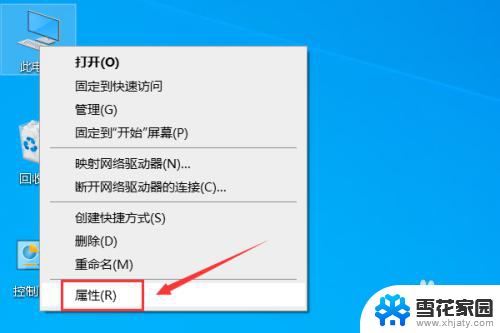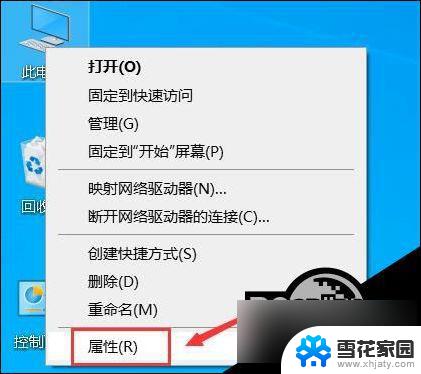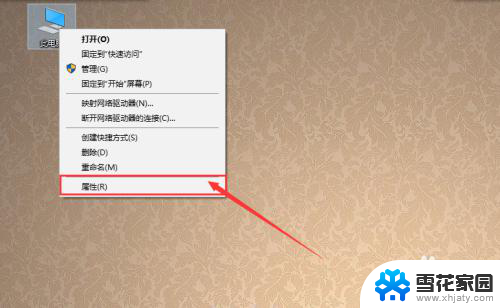电脑锁屏后自动重启 Win10休眠唤醒后无法重启
Win10系统是目前广泛使用的操作系统之一,然而在使用过程中也会遇到一些问题,一些用户反映在电脑锁屏后自动重启或者从休眠状态唤醒后无法重启的情况。这种情况让用户感到困惑和烦恼,影响了他们的正常使用体验。针对这一问题,我们需要及时找到解决方法,确保电脑系统的稳定性和顺畅运行。
操作方法:
1.强调一下,这个快速启动功能开关机都是正常的。但是一些电脑会造成电脑待机(长时间不用自动节电)后开机就重启的故障,如果有未保存的文件之类的那可就惨了。
解决这个问题的方法其实非常简单,首先单击开始菜单选择“设置”,然后选择“系统”进入。
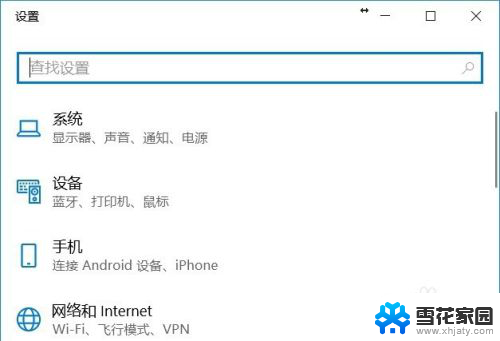
2.找到“电源和睡眠”进入
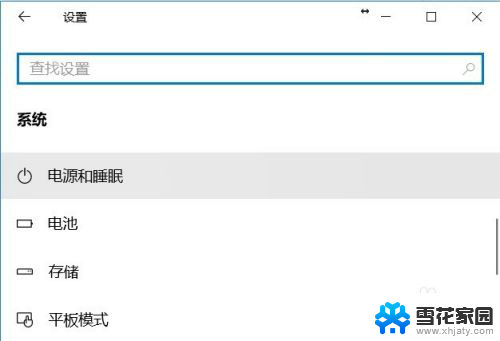
3.在选项内,选择“其他电源设置”。
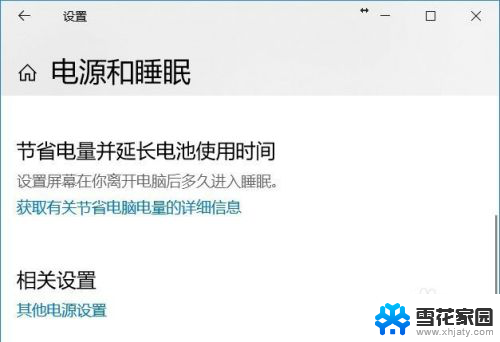
4.在弹出界面中,选择左侧“选择电源按钮的功能”。

5.这时候我们调整的不是电源按钮的使用设置,而是在它们上方点击“更改当前不可用的设置”。
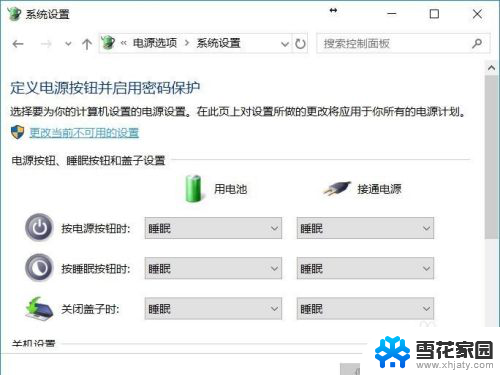
6.这时界面没有变化,下拉右侧滚动条。找到“关机设置”中的“启用快速启动(推荐)”,取消勾选,然后点击保存修改就可以了。
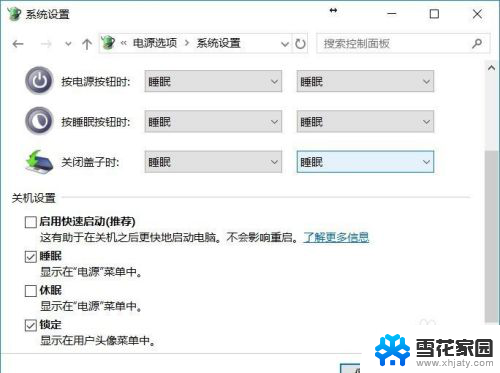
7.这样一来电脑在闲置后待机再唤醒的时候,系统就不会自动重启了。缺点也是有的——电脑进入桌面后不会记录之前关机的状态,不过好在现在有固态硬盘加持。系统也不至于太慢。
以上是电脑锁屏后自动重启的全部内容,如果你遇到相同的问题,可以参考本文中介绍的步骤来修复,希望对大家有所帮助。